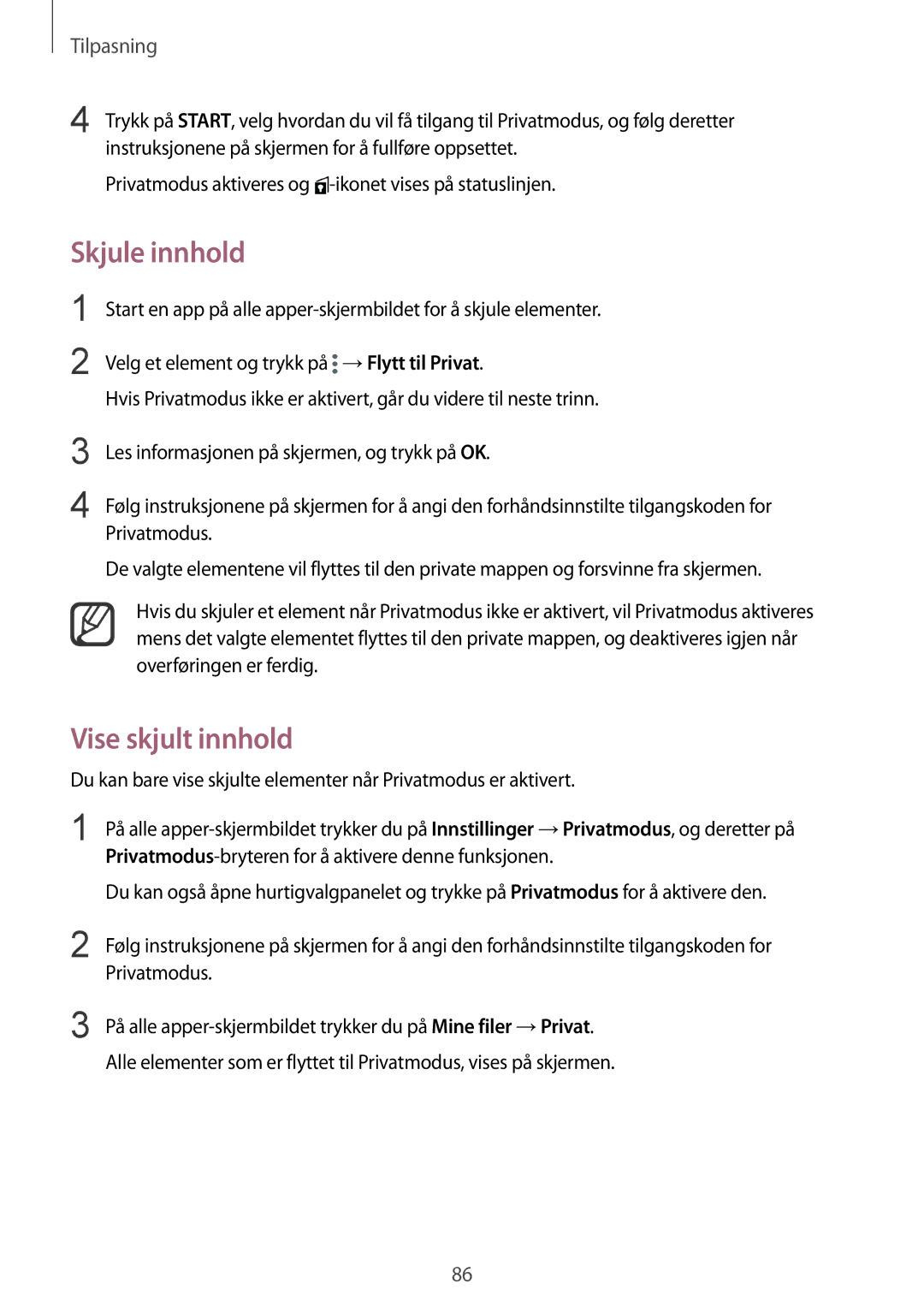Tilpasning
4 Trykk på START, velg hvordan du vil få tilgang til Privatmodus, og følg deretter instruksjonene på skjermen for å fullføre oppsettet.
Privatmodus aktiveres og ![]() -ikonet
-ikonet
Skjule innhold
1
2
Start en app på alle
Velg et element og trykk på ![]() →Flytt til Privat.
→Flytt til Privat.
Hvis Privatmodus ikke er aktivert, går du videre til neste trinn.
3
4
Les informasjonen på skjermen, og trykk på OK.
Følg instruksjonene på skjermen for å angi den forhåndsinnstilte tilgangskoden for Privatmodus.
De valgte elementene vil flyttes til den private mappen og forsvinne fra skjermen.
Hvis du skjuler et element når Privatmodus ikke er aktivert, vil Privatmodus aktiveres mens det valgte elementet flyttes til den private mappen, og deaktiveres igjen når overføringen er ferdig.
Vise skjult innhold
Du kan bare vise skjulte elementer når Privatmodus er aktivert.
1
2
3
På alle
Du kan også åpne hurtigvalgpanelet og trykke på Privatmodus for å aktivere den.
Følg instruksjonene på skjermen for å angi den forhåndsinnstilte tilgangskoden for Privatmodus.
På alle
Alle elementer som er flyttet til Privatmodus, vises på skjermen.
86